Телевизоры Philips 55PFS8209 - инструкция пользователя по применению, эксплуатации и установке на русском языке. Мы надеемся, она поможет вам решить возникшие у вас вопросы при эксплуатации техники.
Если остались вопросы, задайте их в комментариях после инструкции.
"Загружаем инструкцию", означает, что нужно подождать пока файл загрузится и можно будет его читать онлайн. Некоторые инструкции очень большие и время их появления зависит от вашей скорости интернета.
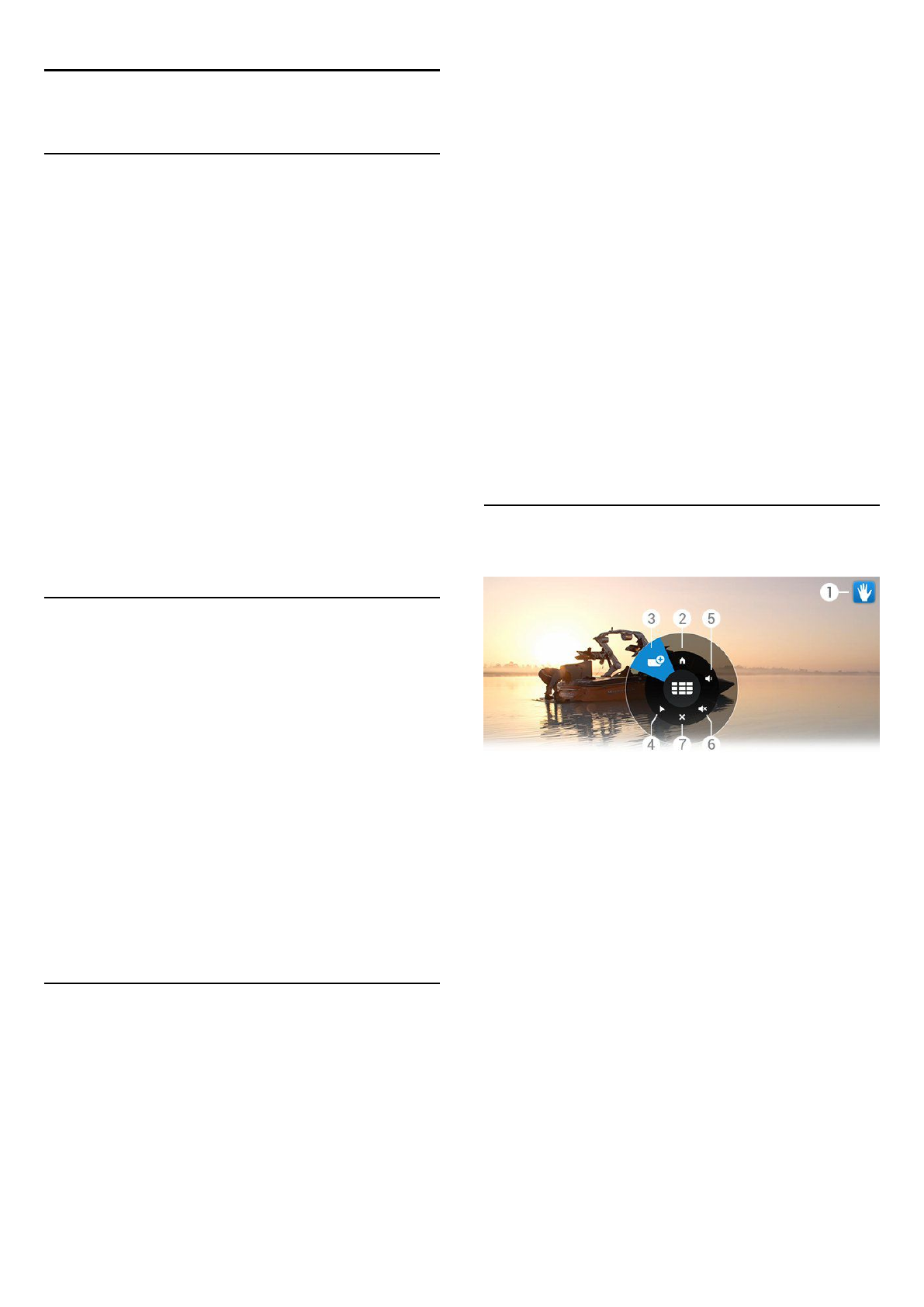
7
Управление жестами
7.1
Об управлении жестами
Вы можете управлять телевизором при помощи функции
Управление жестами
. Для этого необходимо, чтобы камера
была выдвинута. Проследите за тем, чтобы никакие
препятствия не мешали выдвижению камеры.
Жестами можно переключать каналы, регулировать
громкость и отключать звук. Можно также открыть главное
меню и включить указку для навигации по экрану.
Для оптимального управления жестами встаньте перед
телевизором на расстоянии 3-5 метров от экрана.
Желательно, чтобы в объектив не был направлен яркий
прямой свет, а камеру ничего не загораживало. В комнате
должно быть достаточно света, чтобы камера могла
распознавать движения рук. Неперегруженный фон
способствует лучшему распознаванию жестов.
Управление жестами не работает, когда включено
приложение, использующее камеру, например Skype.
7.2
Камера
Управление жестами работает, когда камера выдвинута.
Чтобы ее убрать, задвиньте ее вручную.
Если задвинуть камеру, когда телевизор находится в режиме
ожидания, после включения телевизора она снова
выдвинется. Если задвинуть камеру, когда телевизор
включен, камера отключится и при следующем включении
телевизора не выдвинется.
Чтобы включить камеру…
1 -
Нажмите
и
(Влево)
Конфигурация
.
2 -
Нажмите
Общие настройки
и выберите
Камера
.
3 -
Нажмите
Вкл
. Камера выдвинется.
4 -
Нажмите
BACK
(если потребуется, несколько раз),
чтобы закрыть меню.
7.3
Жесты
Для управления телевизором используется ряд
определенных жестов.
• Направьте поднятую руку ладонью к телевизору —
управление жестами включится.
• Сожмите ладонь в кулак и сразу же снова разожмите
ладонь — откроется меню жестов.
• Перемещайте открытую ладонь, чтобы выбирать объекты
на экране и кнопки.
Нажатие — выбор объектов
• Сожмите кулак и откройте ладонь, чтобы нажать на
кнопку.
• Если вы опустите руку, управление жестами будет активно
еще около 5 секунд.
• Если поднять руку до истечения 5 секунд, отобразится
указка или меню жестов.
• Если поднять руку по истечении 5 секунд, необходимо
повторно сжать и разжать кулак, чтобы вызвать меню
жестов.
Управлять можно правой или левой рукой.
Чтобы использовать указку вместе с жестами, должна быть
включена указка пульта дистанционного управления.
Нажмите
Конфигурация
>
Общие настройки
>
Указка
пульта ДУ
.
Скорость указки, управляемой рукой, такая же, как скорость
курсора указки.
7.4
Обзор жестов
1. Индикатор управления жестами
Показывает, как выбирать объекты и вызывать меню жестов.
2.
Главное меню
Нажмите, чтобы открыть главное меню.
3.
Переход на следующий/предыдущий канал
Переключение на предыдущий или следующий канал или
включение телепросмотра.
Нажимайте повторно для переключения каналов.
4.
Показать указку
Нажмите, чтобы включить указку с управлением жестами.
5.
Регулировка громкости
Увеличение и уменьшение громкости.
Для регулировки нажимайте несколько раз.
6.
Отключение/включение звука
Включить звук также можно в меню регулировки громкости.
7.
Закрыть меню
Нажмите, чтобы закрыть меню жестов.
32
Содержание
- 4 Обзор ТВ; Android TV
- 6 Настройка; Инструкции по безопасности; Подставка для телевизора; Настенное крепление; Кабель питания
- 7 Один тюнер
- 9 Сеть; Подключение к сети; Беспроводное подключение
- 10 Проводное подключение; Сетевые настройки; Просмотр сетевых настроек
- 11 Сетевые устройства
- 12 Соединения; Советы по подключению; Руководство по подключению
- 13 разъем Y Pb Pr
- 14 EasyLink HDMI CEC; EasyLink
- 16 Спутниковый ресивер; Домашний кинотеатр; Подключение через HDMI ARC
- 18 HDMI
- 19 YPbPr; Игровой пульт; Подключите игровой пульт; Совместимые игровые пульты; Устранение помех
- 20 Жесткий диск USB; Что требуется; USB-клавиатура или мышь
- 22 Компьютер; Connect
- 23 Настройки; Наушники
- 25 Таймер автовыключения
- 26 Пульт ДУ; Обзор кнопок; Верхняя сторона
- 27 Указка; Сведения об указке
- 28 Выключение указки; Голос; Голосовое управление; Клавиатура; Обзор
- 30 Сопряжение с телевизором; Соединение; Батарейки
- 31 Очистка
- 32 Управление жестами; Об управлении жестами
- 33 Полезные советы
- 34 Главное меню; Доступ к главному меню
- 36 Сейчас в эфире; О функции Сейчас в эфире
- 37 Приложения; О приложениях; Открытие браузера
- 38 Блокировка приложения; О виджетах
- 39 Настройки Android
- 40 Видео по запросу; Информация о видео по запросу
- 41 ТВ по запросу; Запрос программы
- 42 Каналы; Просмотр каналов; Переключение каналов
- 44 Опции управления каналами
- 45 Формат изображения
- 47 Субтитры и языки
- 48 Интерактивное телевидение
- 49 Телегид
- 50 Записи
- 51 Источники; Переключение на устройство
- 56 Multi View; Доступ к режиму Multi View
- 57 Игры; Через игровую приставку
- 58 О процессе игры с разделенным экраном
- 59 Сведения о Wi-Fi Miracast
- 60 Видео; Воспроизведение видеозаписей
- 61 Опции управления видеофайлами; Фотографии; Просмотр фотографий; Музыка; Воспроизведение музыки
- 63 Приостановка телепрограммы; Пауза; Повторное воспроизведение
- 64 Запись; Немедленная запись
- 65 Просмотр записи
- 66 Skype; Сведения о Skype; Камера
- 67 Ваши контакты
- 68 Совершение вызова в Skype; Голосовые и видеовызовы
- 69 Счет Skype
- 70 Настройки Skype; Запомнить пароль
- 71 Выход
- 72 Multi Room; Сведения о функции Multi Room; Запуск
- 74 Функция Поделиться
- 76 Быстрая настройка; Стиль изображения
- 77 Параметры изображения
- 80 Местоположение; Звук; Стиль звука
- 81 Настройки звука
- 82 Подсветка Ambilight; Стиль Ambilight
- 83 Настройки Ambilight
- 85 Общие настройки; Блокировка от детей
- 87 Специальные возможности; Включение
- 88 Обновить каналы
- 91 Установка вручную; Установка спутников
- 95 ПО; Обновление ПО; Обновление через USB; Версия ПО
- 96 Объявления
- 97 Характеристики; ЕС — маркировка энергоэффективности; Утилизация; Операционная система; Прием
- 98 Экран; Тип; Размеры и вес; Подключения
- 100 Поддержка; Регистрация
- 101 Справка
- 102 Интерактивная справка; Исправить
- 103 Безопасность и уход; Безопасность; Важно; Риск нанесения повреждений детям
- 104 Уход за экраном
- 105 Авторские права и лицензии
- 107 Альянс Wi-Fi Alliance; Программное обеспечение MHEG
- 108 Указатель




























































































































